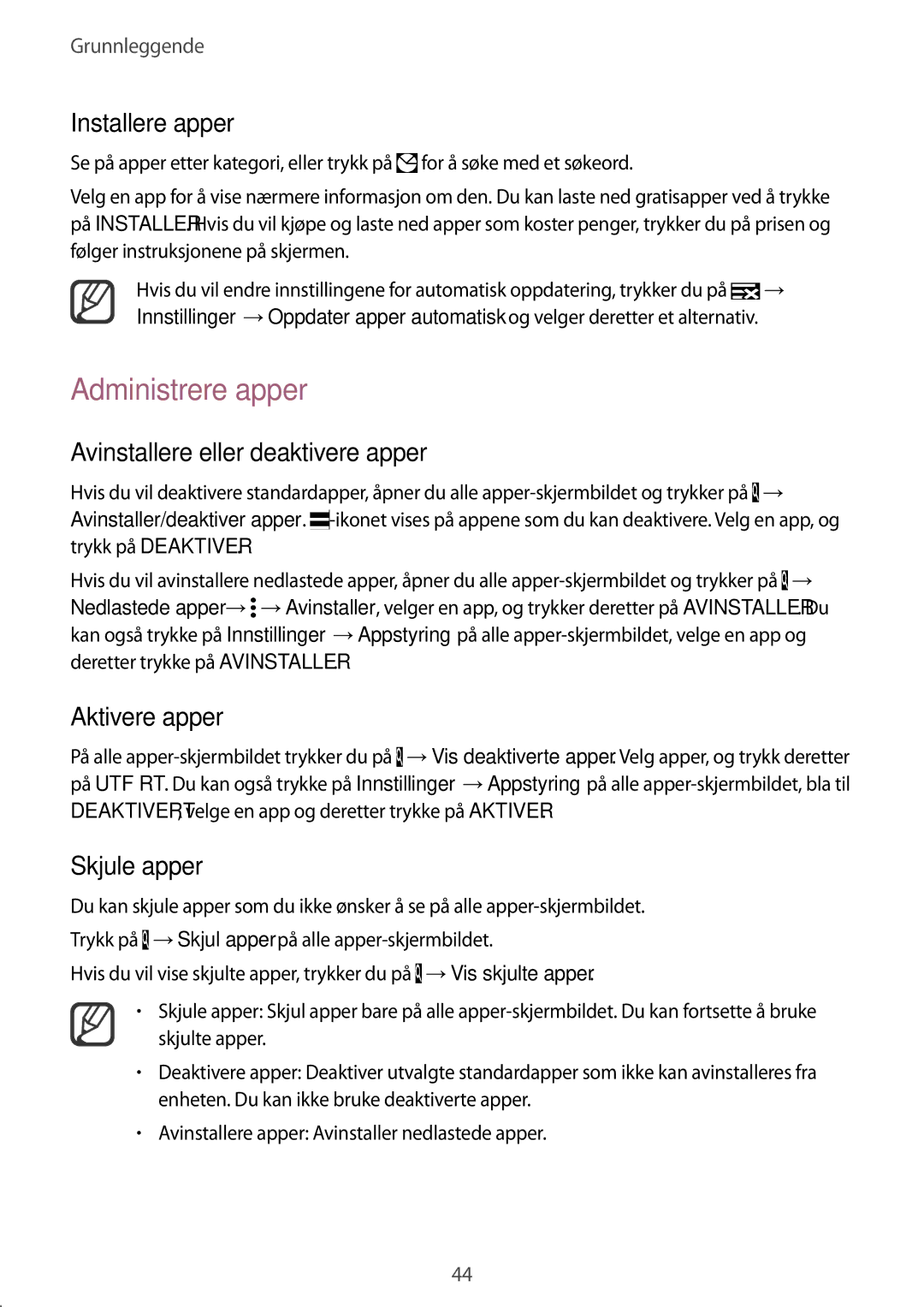Grunnleggende
Installere apper
Se på apper etter kategori, eller trykk på ![]() for å søke med et søkeord.
for å søke med et søkeord.
Velg en app for å vise nærmere informasjon om den. Du kan laste ned gratisapper ved å trykke på INSTALLER. Hvis du vil kjøpe og laste ned apper som koster penger, trykker du på prisen og følger instruksjonene på skjermen.
Hvis du vil endre innstillingene for automatisk oppdatering, trykker du på ![]() → Innstillinger →Oppdater apper automatisk og velger deretter et alternativ.
→ Innstillinger →Oppdater apper automatisk og velger deretter et alternativ.
Administrere apper
Avinstallere eller deaktivere apper
Hvis du vil deaktivere standardapper, åpner du alle ![]() → Avinstaller/deaktiver apper.
→ Avinstaller/deaktiver apper. ![]() -ikonet
-ikonet
Hvis du vil avinstallere nedlastede apper, åpner du alle ![]() → Nedlastede apper →
→ Nedlastede apper →![]() →Avinstaller, velger en app, og trykker deretter på AVINSTALLER. Du kan også trykke på Innstillinger →Appstyring på alle
→Avinstaller, velger en app, og trykker deretter på AVINSTALLER. Du kan også trykke på Innstillinger →Appstyring på alle
Aktivere apper
På alle ![]() →Vis deaktiverte apper. Velg apper, og trykk deretter på UTFØRT. Du kan også trykke på Innstillinger →Appstyring på alle
→Vis deaktiverte apper. Velg apper, og trykk deretter på UTFØRT. Du kan også trykke på Innstillinger →Appstyring på alle
Skjule apper
Du kan skjule apper som du ikke ønsker å se på alle
Trykk på ![]() →Skjul apper på alle
→Skjul apper på alle
Hvis du vil vise skjulte apper, trykker du på ![]() →Vis skjulte apper.
→Vis skjulte apper.
•Skjule apper: Skjul apper bare på alle
•Deaktivere apper: Deaktiver utvalgte standardapper som ikke kan avinstalleres fra enheten. Du kan ikke bruke deaktiverte apper.
•Avinstallere apper: Avinstaller nedlastede apper.
44